Registrazione della stampante
Registrare le stampanti da gestire.
-
Fare clic sul pulsante
 Gestione stampante (Printer Management) o selezionare Gestisci stampante (Manage Printer) da Stampante (Printer) del menu File.
Gestione stampante (Printer Management) o selezionare Gestisci stampante (Manage Printer) da Stampante (Printer) del menu File.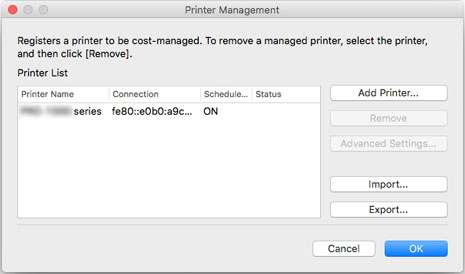
Viene visualizzata la finestra di dialogo Gestione stampante (Printer Management).
-
Fare clic sul pulsante Aggiungi stampante (Add Printer).
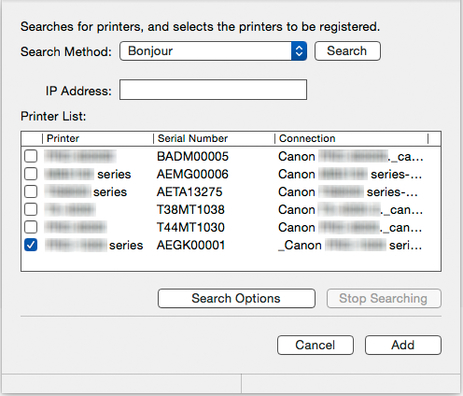
Viene visualizzata la finestra di dialogo Aggiungi stampante (Add Printer).
 Nota
Nota-
Per maggiori dettagli sulla finestra di dialogo Aggiungi stampante (Add Printer), vedere "Finestra di dialogo Gestione stampante."
-
-
Selezionare Bonjour in Metodo di ricerca (Search Method), quindi fare clic sul pulsante Cerca (Search).
Le stampanti trovate vengono visualizzate in Elenco Stampanti (Printer List).
 Nota
Nota-
Il nome Bonjour per ogni stampante con l'opzione Bonjour attivata, collegata alla rete, verrà visualizzato in Connessione (Connection).
-
Se la stampante che si desidera registrare non viene visualizzata, accertarsi che sia accesa, controllare lo stato della rete e riprovare a eseguire la ricerca.
-
Se la stampante non viene comunque visualizzata, modificare il Metodo di ricerca (Search Method) in Auto (IPv4/IPv6), IPv4, IPv6 o USB ed eseguire la ricerca.
Se si seleziona IPv4 o IPv6, inserire l'indirizzo IP in Indirizzo IP (IP Address).
-
Per cercare la Community SNMP (SNMP Community), fare clic suOpzioni di ricerca (Search Options), quindi selezionare Specifica nome community (Specify community name).
-
Quando un Metodo di ricerca (Search Method) è impostato su USB, viene eseguita una ricerca delle stampanti locali.
- Se si utilizza macOS 15 o una versione successiva, è necessario configurare ciascuna applicazione per consentire il rilevamento dei dispositivi sulla rete locale. La mancata attivazione del rilevamento dei dispositivi potrebbe limitare la funzionalità del software o impedirne il corretto avvio.
Per istruzioni dettagliate, fare riferimento a "Impostazione del rilevamento dei dispositivi sulla rete locale".
L'elenco delle applicazioni in Rete locale (Local Network) potrebbe includere tutte o alcune delle seguenti, a seconda dell'utilizzo.- Canon Accounting Manager
-
-
Selezionare la stampante da registrare dalle stampanti trovate e fare clic sul pulsante Aggiungi (Add).
Le stampanti aggiunte vengono visualizzate in Elenco stampanti (Printer List) nella finestra di dialogo Gestione stampante (Printer Management).
-
Fare clic su Impostazioni avanzate (Advanced Settings) con la stampante selezionata in Elenco Stampanti (Printer List).
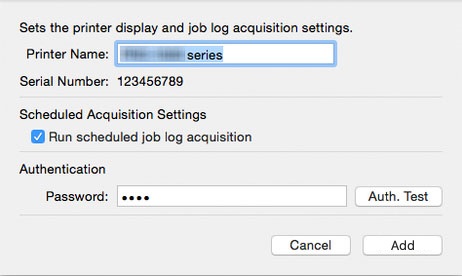
Si apre la finestra di dialogo Impostazioni avanzate stampante (Advanced Printer Settings).
-
Verificare l'Impostazioni di acquisizione pianificata (Scheduled Acquisition Settings).
Verificare che l'opzione Esegui acquisizione registro del processo pianificata (Run scheduled job log acquisition) in Impostazioni di acquisizione pianificata (Scheduled Acquisition Settings) sia selezionata.
-
Impostare la Password in Autenticazione (Authentication).
Impostare una Password in Autenticazione (Authentication) se necessario.
 Nota
Nota-
Se la cronologia dei processi è impostata in modo da essere nascosta nel pannello di controllo della stampante, durante l'acquisizione dei registri dei processi sono richieste le informazioni di autenticazione.
-
Per ulteriori dettagli, cercare e consultare la pagina "Password dell'amministratore" nella pagina iniziale del Manuale online per il modello in uso.
Dopo l'impostazione della Password, fare clic sul pulsante Test aut. (Auth. Test) per verificare l'autenticazione.
-
-
Fare clic sul pulsante Registra.
Le impostazioni vengono applicate e la finestra di dialogo Impostazioni avanzate stampante (Advanced Printer Settings) si chiude.
-
Fare clic sul pulsante OK.
Le informazioni vengono acquisite e la stampante viene registrata.
Al termine della registrazione della stampante, viene avviata l'acquisizione dei rapporti dei lavori.
I rapporti dei lavori acquisiti vengono salvati sul computer.
 Nota
Nota
-
Prima di acquisire i rapporti dei lavori, Accounting Manager fa riferimento all'Indirizzo MAC (MAC Address) per verificare se la stampante di destinazione della comunicazione è la stampante registrata.
Se l'indirizzo MAC è diverso da quello della stampante registrata, i rapporti dei lavori non vengono acquisiti.
-
Per informazioni su come annullare la registrazione di una stampante gestita, vedere "Annullamento della registrazione della stampante gestita".
